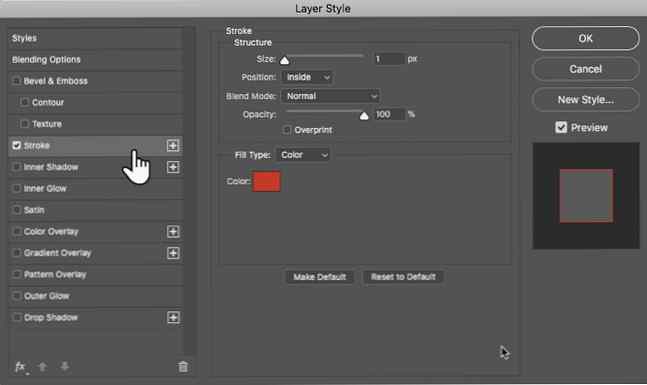Hoe tekst in Photoshop te schetsen

Maak een schets van elke tekst in Adobe Photoshop om hem te laten opvallen. Het beste deel is, het is snel te doen en gemakkelijk te leren, zelfs als je een Photoshop-beginner bent. En dit is slechts een van de vele type-effecten die u in Photoshop kunt leren. Hoe tekst in tekst te verdraaien in Photoshop of Illustrator Tekst in Photoshop of Illustrator verdraaien Er zijn tal van manieren om tekst in Photoshop of Illustratie om te zetten, maar u moet voorzichtig zijn omdat ze er plakkerig uit kunnen zien als ze niet goed vervormd zijn. Lees verder .
Maar wees subtiel. Subtletie is belangrijk omdat je prachtige effecten kunt maken met precies de juiste lettertypecombinatie, anders kan geschetste tekst overdreven lijken.
Hoe tekst in Photoshop te schetsen
Deze methode gebruikt Laagstijlen om de lijn te maken. Het maakt het ook mogelijk dat de typelaag bewerkbaar blijft. U kunt ook de onderstaande stappen gebruiken om een lijn toe te voegen aan een ander object op uw canvas, behalve het type.
- Selecteer het gereedschap Tekst (horizontaal of verticaal) en maak uw tekst.
- Klik met de rechtermuisknop op Type Laag en kies Meng opties van het menu. Of ga naar Laag> Laagstijl> Lijn.
- In de Laagstijl dialoogvenster, kies voor Lijn onder de lijst met stijlen aan de linkerkant.
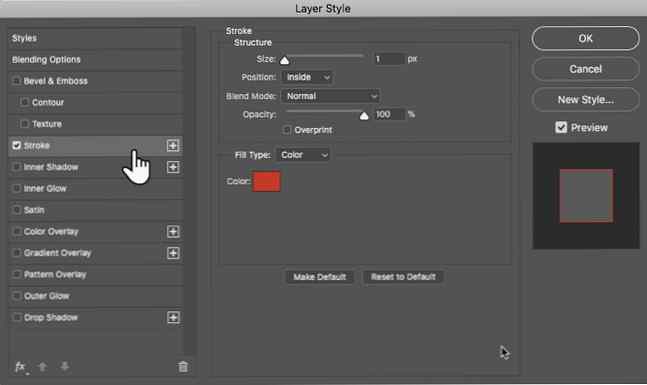
- De opties onder de lijnstijl geven u volledige controle over het uiterlijk van de omtrek. Stel de grootte of breedte in op het gewenste aantal met behulp van de schuifregelaar of voer uw eigen waarde in.
- Kies een Positie voor de slag. De juiste positie verandert het uiterlijk wanneer tekst wordt gecombineerd met andere laagelementen. Er zijn drie keuzes.
- Binnen.De streek wordt binnen de randen van de selectie geplaatst.
- Centrum. De streek verschijnt 10 pixels binnen en buiten de selectie.
- Buiten. De streek loopt langs de buitenrand van de selectie.
- Gebruik de Mengmodus om te bepalen hoe de gekleurde streek zal reageren op de kleuren of lagen onder de streek. Bijvoorbeeld als u de tekst op een kleurrijk beeld plaatst.
- Gebruik de ondoorzichtigheid schuif om de mate van transparantie voor de streek in te stellen.
- Lijnen kunnen worden opgevuld met lijnen met een effen kleur, kleurrijke hellingen en randen met patronen. Klik op de kleurentegel om de kleurkiezer te openen. Kies je kleur. Klik OK.
Dit is het eindresultaat:

Als het er flauw uitziet, maak je geen zorgen. U kunt meer kleurrijke teksteffecten maken. Experimenteer voor interessante resultaten. In de onderstaande schermafbeelding ziet u bijvoorbeeld een patroon beroerte.

Hoe ziet je eerste geschetste tekst eruit??
Er zijn veel manieren om een tekst te schetsen, maar een standaardslag is eenvoudig genoeg. U kunt de tekst altijd combineren met de Laagstijlen om effecten toe te voegen. Deze methode is ook flexibel omdat je elke andere tekst kunt kopiëren en plakken om degene te vervangen waar je aan werkte. De Layer-stijl blijft intact en de afbeelding wordt bijgewerkt met de nieuwe tekst die u zojuist hebt geplakt.
Met welke andere technieken hebt u geprobeerd tekst snel en eenvoudig te schetsen?
Ontdek meer over: Adobe Photoshop, Creativiteit.